reklama
Před několika týdny jsme vydali a Průvodce pro začátečníky Použití fotoaparátu iPhone Průvodce pro začátečníky k používání fotoaparátu iPhonePokud jste aplikaci Kamera iPhone příliš nepoužívali, nebo jste-li novým uživatelem zařízení, možná si neuvědomíte, jak blízko je aplikace doslova tomu, aby byla fotoaparátem typu point-and-shoot, a ... Přečtěte si více , která vysvětluje, jak používat výchozí funkce aplikace pro fotoaparát, včetně toho, jak snímek vyfotografovat, odkrýt a zaostřit, a také jak používat blesk, zkontrolovat své fotografie po jejich vyfotografování a dokonce i to, jak zachytit fotografii při natáčení videa.
I když existuje spousta fotografické aplikace třetích stran 10 výkonných a užitečných aplikací pro fotoaparáty iPhone, které vám pomohou pořídit lepší obrázky Přečtěte si více pro iPhone je pro mnoho uživatelů aplikace pro fotoaparáty iPhone asi tak pokročilá, jak se chtějí dostat. K úvěru společnosti Apple poskytuje v aplikaci fotoaparátu jen tolik funkcí, aby byla užitečná pro ty, kteří prostě chtějí kameru typu point-and-shoot s bonusem bez spousty zvonků a píšťalek.
Tento následný článek vysvětluje několik pokročilých funkcí fotoaparátu iPhone, které opět nevyžadují předchozí znalost fotografie. Jednoduše musíte vědět, že funkce existují, když se mohou hodit.
Tlačítko spouště hlasitosti
V posledním článku jsem vysvětlil, jak držet iPhone a klepnout na tlačítko spouště v aplikaci fotoaparátu, ale existuje také další způsob, jak můžete pořídit fotografii, díky které se iPhone bude cítit spíše jako skutečný Fotoaparát. U zařízení iPhone 4S a 5 můžete pomocí tlačítka zvýšení hlasitosti pořídit fotografii. Není potřeba žádná konfigurace. Musíte jen vědět, že je tam.

Proč použít tlačítko hlasitosti k aktivaci závěrky? No, protože by vám to pomohlo pořídit stabilnější snímek, zejména proto, že byste vždy měli fotografovat fotografie tak, že budete držet iPhone oběma rukama.

Základní oříznutí
Většina uživatelů fotoaparátů iPhone se svými záběry jen zřídka překoná point-and-shoot. Důležité pro ně je, že na okamžik zastaví a zachytí, aby vytvořili nezapomenutelnou fotografii. Fotoaparát pro iPhone však obsahuje několik základních funkcí pro úpravu fotografií.
Nejprve můžete rychle oříznout fotografie jednoduše klepnutím na ikonu Upravit v pravé horní části otevřené fotografie. Poté klepněte na ikonu Oříznutí ikonu tlačítka vpravo dole (nezobrazeno na obrázku níže) a upravte úchyty tak, aby vyřízly cokoli, co na fotografii nechcete. Například v tomto výstřelu jsem chtěl vyříznout rušivý světelný sloup, který jsem si nevšiml, že jsem tam byl, když jsem výstřel pořídil. Nakonec klepnutím na žluté tlačítko Oříznout použijete oříznutí.
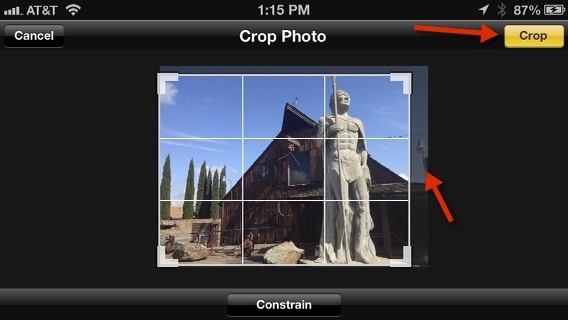
Všimněte si také můžete vybrat Omezit tlačítko, které vám umožní omezit oříznutí na určitou dimenzi pro účely tisku. Podrobněji se zabývám oříznutím fotografií v tento článek Základy ořezávání fotografií, kterým byste měli rozumět Přečtěte si více .
Při používání funkcí úprav v aplikaci fotoaparátu je třeba mít na paměti, že úpravy použije na původní fotografii. Pokud se tedy obáváte o zmatení originálu, měli byste si nejprve udělat kopii fotografie. To se provádí klepnutím na Podíl v levé dolní části fotografie a potom klepněte na tlačítko Kopírovat.
Základní funkce vylepšení
Další rychlou úpravou je funkce Auto-Enhance, která v podstatě aplikuje na vaše obrázky malý kontrast a ostření. Jediné, co musíte udělat, je klepnout na ikonu Upravit, následuje ikona kouzelného hůlky a klepněte na ikonu Uložit tlačítko, pokud se vám líbí vylepšení.
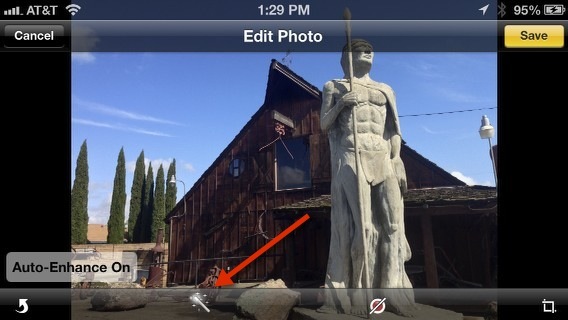
Fotografie HDR
Verze kamery iOS 6 pro iPhone obsahuje také funkci HDR. HDR je zkratka pro High Dynamic Range, což je fotografická technika, která kombinuje řadu fotografických expozic a produkuje více, dobře a dynamičtější fotografii. Teď tě nenechte vyděsit. Je-li tato funkce zapnuta, tato funkce jednoduše vyfotografuje dvě nebo více fotografií s různým nastavením expozice. Stává se to tak rychle, že si můžete myslet, že jde pouze o jednu ránu jako obvykle.
Chcete-li tuto funkci povolit, klepněte na ikonu Možnosti v aplikaci fotoaparátu a zapněte HDR. Když je HDR povoleno, jednoduše fotografujete fotografie jako obvykle. Na této původní fotografii si všimněte, že v popředí je určitá ztráta detailů.

Když jsem však pořídil snímek, funkce HDR rychle zachytila další snímek při jiném nastavení expozice a v tomto snímku můžete vidět, že byl vystaven světelným objektům v popředí. HDR je nejužitečnější pro statické objekty, jako jsou scénické záběry. Nepracuje s pohybujícími se předměty.
Můžete také otevřít Nastavení> Fotografie a fotoaparáta vyberte, zda má HDR buď zachovat první normální fotografii, kterou pořídíte, kromě verze HDR, nebo ji deaktivujte a uložte pouze verzi HDR.

Je pravda, že funkce HDR je spíše pro fotografa fandy, ale je to funkce, kterou byste měli vědět, jak používat, zejména když vaše snímky nevypadají úplně správně. Pokud se chcete dozvědět více o HDR fotografii, podívejte se na Jamesa Sherara Fotografie HDRI: Základní základní dovednosti a pracovní postup Fotografie HDRI: Základní základní dovednosti a pracovní postupTato příručka nastiňuje koncepty spojené s fotografováním HDR, po kterém následuje logický postup kroků při výrobě obrázků s vysokým dynamickým rozsahem. Přečtěte si více .
Panoramatické snímky
Jednou z dalších „pokročilých“ funkcí fotoaparátu iPhone je možnost pořizovat panoramatické snímky. V některých případech budete chtít pořídit scénické záběry, ale nebudete schopni do záběru umístit tolik scény, kolik byste chtěli. Chcete-li pořídit panoramatický snímek, klepněte na ikonu Volba a potom klepněte na ikonu Panoráma knoflík.

Na obrazovce se objeví průvodce kompozicí. Použijte jej k vytvoření snímku tak, jak byste normálně. Poté, co stisknete tlačítko spouště, pomalu přesuňte iPhone nepřetržitě po scéně, kterou chcete zachytit. Udržujte objekt v rámečku. Klepněte na Hotovo když přijdeš na konec výstřelu. Fotoaparát opět uchopte oběma rukama a udržujte jej stabilní.
Společnost Apple vytvořila funkci Panorama tak jednoduchou, jak jen to může být, ale existují i další aplikace třetích stran pro iPhone, například DMD Panorama, které můžete zkusit, pokud hledáte pokročilejší funkce.
Tohle do značné míry pokrývá základní i pokročilé funkce fotoaparátu iPhone. Cvičení toho, co se dozvíte v tomto a dalších článcích pro začátečníky, by vám mělo pomoci využít všech funkcí, které nabízí kamera pro iPhone hasto. Nezapomeňte však, že pokud vás kousne chyba fotografií, je v iTunes App Store mnoho dalších aplikací pro fotoaparáty, které byste měli vyzkoušet, počínaje ProCamera Od výchozího fotoaparátu pro iPhone k lepšímu ProCamera pro závažné ShutterbugsZa posledních několik týdnů jsem stáhl přes tucet aplikací pro fotoaparát a video pro iPhone a ačkoli každý má něco jedinečného, co mi nabízí, měl jsem zvláštní zájem najít ten nejpraktičtější Fotoaparát... Přečtěte si více .
Dejte nám vědět, co si myslíte o této příručce pro začátečníky a zda je pro vás jako uživatele iPhonu užitečné. Jaké další pokročilé tipy máte pro fotoaparát iPhone?
Bakari je spisovatel a fotograf na volné noze. Je to dlouholetý uživatel Macu, fanoušek jazzové hudby a rodinný muž.


